Correction : PowerPoint a détecté un problème avec le contenu
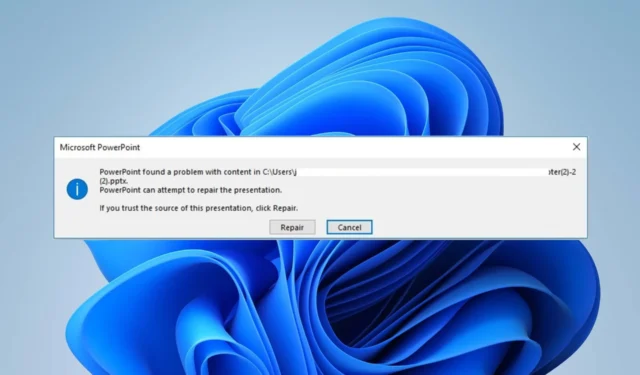
De nombreux utilisateurs rencontrés dans PowerPoint ont rencontré un problème avec l’erreur de contenu sur leur PC. L’erreur peut se produire en cas de problème avec le fichier ou le contenu d’une présentation PowerPoint. Par conséquent, cet article décrira la cause et les correctifs pour résoudre l’erreur.
Pourquoi PowerPoint a-t-il trouvé un problème avec le contenu ?
- Les éléments de la présentation qui violent les paramètres de sécurité peuvent déclencher une erreur.
- Le fichier que vous ouvrez se trouve dans un dossier synchronisé (par exemple, OneDrive, Dropbox), ou un logiciel de sauvegarde surveille le dossier.
- Les fichiers PowerPoint corrompus peuvent provoquer des erreurs lors de la tentative d’ouverture de la présentation.
- Des problèmes de compatibilité peuvent provoquer une erreur si le fichier PowerPoint a été créé dans une version différente.
- Cela peut se produire si le dossier d’hébergement du fichier n’existe pas dans la liste de confiance de PowerPoint.
Comment réparer PowerPoint a trouvé un problème avec une erreur de contenu ?
Avant de tenter toute étape de dépannage avancée, essayez les vérifications préliminaires suivantes :
- Fermez et rouvrez l’application sur votre PC pour actualiser son processus et résoudre les problèmes temporaires qui l’affectent.
- Recherchez et installez la dernière version de PowerPoint pour résoudre les bogues de la version obsolète et les problèmes de compatibilité.
- Enregistrez une copie de la présentation avec un nom de fichier ou un format différent (par exemple, PPTX vers PPT) et essayez de l’ouvrir à nouveau.
- Désactivez tous les compléments ou plugins tiers récemment installés et voyez si l’erreur est résolue.
- Essayez d’ouvrir le fichier sur un autre ordinateur pour voir si le problème est spécifique à l’appareil ou persiste sur d’autres appareils.
1. Désactiver les vues protégées dans PowerPoint
- Ouvrez PowerPoint sur votre ordinateur.
- Cliquez sur l’ onglet Fichier dans le coin supérieur gauche de la fenêtre PowerPoint et sélectionnez Options.
- Cliquez sur l’ onglet Centre de gestion de la confidentialité sur le côté gauche, puis appuyez sur le bouton Paramètres du centre de gestion de la confidentialité dans le volet de droite.
- Sélectionnez Vue protégée dans les options sur le côté gauche. Décochez les cases des trois scénarios sur le côté droit de la page pour désactiver la vue protégée.
- Cliquez sur OK pour appliquer les modifications et fermer la boîte de dialogue Trust Center.
- Relancez PowerPoint et vérifiez si vous pouvez accéder au contenu sans erreurs.
Après avoir désactivé l’affichage protégé, PowerPoint n’ouvrira plus les fichiers en mode d’affichage protégé pour les scénarios que vous avez décochés. Lisez à propos de PowerPoint qui ne s’ouvre pas sous Windows et comment y remédier.
2. Ajoutez l’emplacement du fichier à la liste de confiance
- Lancez le PowerPoint sur votre PC.
- Appuyez sur l’ onglet Fichier dans le coin supérieur gauche et sélectionnez Options.
- Appuyez sur l’ onglet Trust Center sur le côté gauche, puis cliquez sur le bouton Trust Center Settings sur la droite.
- Sélectionnez Emplacements de confiance dans le menu déroulant du volet de gauche et cliquez sur le bouton Ajouter un nouvel emplacement.
- Dans la boîte de dialogue Emplacement approuvé de Microsoft Office, cliquez sur le bouton Parcourir pour sélectionner l’emplacement du dossier du fichier que vous souhaitez ajouter à la liste de confiance, puis cliquez sur OK.
- Enregistrez les modifications et voyez si l’erreur persiste.
L’ajout de l’emplacement du fichier à la liste de confiance vous permet d’ouvrir des fichiers à partir du dossier spécifié sans rencontrer de restrictions d’affichage.
3. Sortez le fichier du dossier synchronisé
- Accédez au répertoire synchronisé où vous avez actuellement stocké le fichier.
- Faites un clic droit sur le fichier, sélectionnez Couper dans le menu déroulant ou appuyez sur Ctrl + X.
- Accédez à n’importe quel répertoire normal, cliquez avec le bouton droit de la souris et appuyez sur Ctrl + V pour coller le fichier dans n’importe quel autre dossier.
- Essayez d’ouvrir le fichier et vérifiez si l’erreur apparaît.
Les étapes ci-dessus rendront le fichier disponible dans un autre dossier, non affecté par la synchronisation ou d’autres services de sauvegarde et le problème rencontré par PowerPoint avec l’erreur de contenu disparaîtra.
4. Débloquez l’option de sécurité pour le fichier
- Faites un clic droit sur le fichier et sélectionnez Propriétés dans le menu déroulant.
- Allez dans la fenêtre Général, sélectionnez l’ onglet Sécurité en bas, puis cliquez sur Débloquer.
- Lancez PowerPoint et vérifiez si vous pouvez ouvrir le fichier.
Déblocage de l’option de sécurité pour le. pptx supprime toutes les restrictions l’empêchant d’être accessible.
Si vous avez d’autres questions ou suggestions concernant ce guide, veuillez les déposer dans la section des commentaires.



Laisser un commentaire